- Autor Abigail Brown [email protected].
- Public 2023-12-17 06:43.
- Zuletzt bearbeitet 2025-01-24 12:06.
Mithilfe des File Transfer Protocol verschiebt ein FTP-Client Dateien zu und von einem Server. Ein FTP-Client verfügt normalerweise über eine grafische Benutzeroberfläche mit Sch altflächen und Menüs, die Sie bei Dateiübertragungen unterstützen. Einige FTP-Clients sind jedoch textbasiert und werden über eine Befehlszeile oder eine Shell-Sitzung ausgeführt.
Alle Desktop-Betriebssysteme enth alten einen FTP-Client, und alle gängigen Webbrowser unterstützen grundlegende FTP-Aktivitäten.
FileZilla
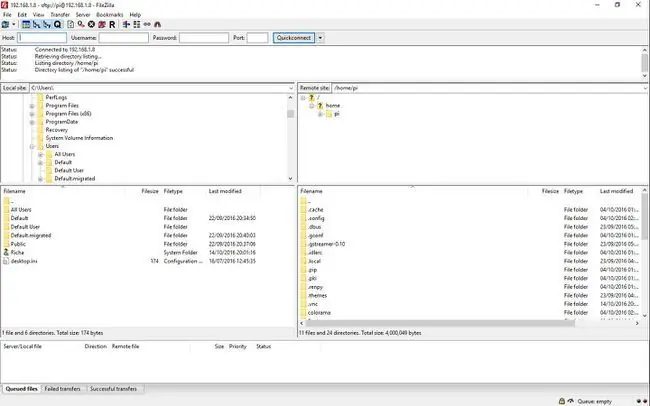
Was uns gefällt
- Tabs erleichtern den Umgang mit mehr als einer Verbindung.
- Intuitives Layout.
- Einfach zu bedienen.
Was uns nicht gefällt
- Manchmal mit nicht verwandter Software gebündelt.
- Sichere Übertragungen standardmäßig nicht ausgewählt.
FileZilla ist ein beliebter kostenloser FTP-Client für Windows, macOS und Linux. Das Programm ist einfach zu bedienen und zu verstehen und verwendet Tabbed Browsing für gleichzeitige Serververbindungen.
Filezilla enthält ein Live-Protokoll Ihrer Verbindung zu einem Server und zeigt Ihre lokalen Dateien in einem Abschnitt neben den Remote-Dateien auf dem Server an, was die Übertragung zum und vom Server vereinfacht und den Status jeder Aktion anzeigt.
FileZilla Client unterstützt Lesezeichen für FTP-Server für einen späteren einfachen Zugriff. Sie können große Dateien ab 4 GB fortsetzen und übertragen, und es unterstützt einfache Drag-and-Drop-Funktionen. Außerdem können Sie den FTP-Server durchsuchen.
Hier sind nur einige der Optionen und unterstützten Funktionen in Filezilla:
- Bandbreitenkontrolle und gleichzeitige Übertragungslimits
- Passiv- und Aktivmodus
- Import/Export von FTP-Serverdetails zur Verwendung auf einem anderen Computer
- FTP-Proxy
- Public-Key-Authentifizierung
- Benutzerdefinierter Editor zum Bearbeiten bestimmter Dateitypen
- Speicherplatz vor Übertragung zuweisen
- Verzeichnisse vergleichen
- Speicherort und Größenbeschränkung für benutzerdefinierte Protokolldatei
- Schnelles Löschen privater Verbindungsdaten
FTP Voyager
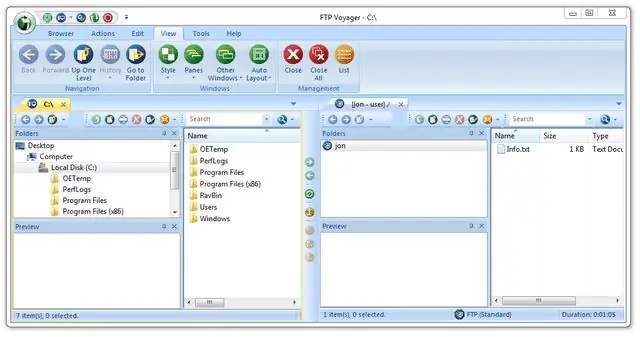
Was uns gefällt
-
Beinh altet viele Optionen, die andere FTP-Clients nicht haben.
- Einfache Installation.
- Solide Dokumentation.
Was uns nicht gefällt
- Erweiterte Funktionen könnten Anfängern kompliziert erscheinen.
- Laden etwas langsam.
Dieser FTP-Client für Windows sieht FileZilla sehr ähnlich, mit seiner lokalen und entfernten Dateiliste nebeneinander und dem Browsen mit Registerkarten, aber er enthält mehrere andere Funktionen, die mit diesem Programm nicht verfügbar sind. Während das FTP-Voyager-Programm die Download-Geschwindigkeit begrenzen, FTP-Server mit seinem Site Manager verw alten kann und vieles mehr wie FileZilla, kann es auch Folgendes tun:
- Stellen Sie eine Komprimierungsstufe ein
- Erh alten Sie einen akustischen Alarm, einen Popup-Alarm oder eine E-Mail, nachdem eine Bedingung erfüllt wurde (z. B. wenn Sie sich angemeldet haben, sich nicht anmelden konnten, eine Datei erfolgreich übertragen, die Verbindung getrennt wurde usw.)
- Fragen Sie um Erlaubnis, bevor Sie bestimmte Aktionen wie das Löschen von Dateien oder Ordnern, das Überschreiben einer Datei während des Downloads, das Schließen des Remote-Browsers, das Löschen eines Ereignisses, das Entfernen eines Elements aus der Warteschlange usw. ausführen.
- Definieren Sie den Dateityp, der durch bestimmte Dateierweiterungen identifiziert wird (z. B. sollten MPGs und AVIs "Videodateien" genannt werden)
- Erweiterte SSH2-Einstellungen
- Zwei Ordner synchronisieren
- Heruntergeladene und/oder hochgeladene Dateien nach Musterregeln automatisch umbenennen
- FTP-Befehle senden
Sie müssen persönliche Daten wie Ihren Namen und Ihre E-Mail-Adresse eingeben, bevor Sie Voyager herunterladen können.
WinSCP
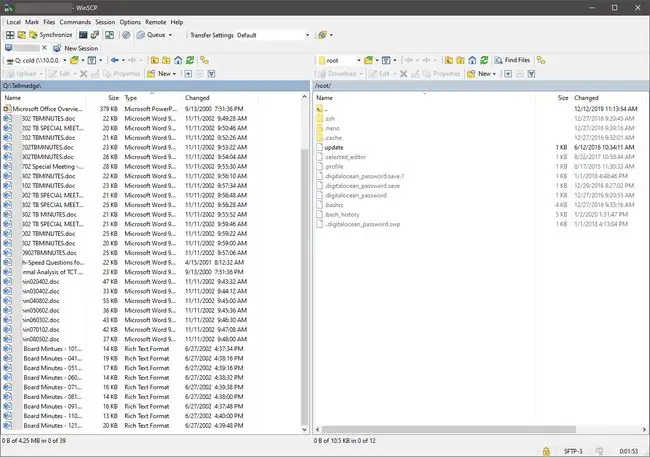
Was uns gefällt
- Unterstützt sichere Dateiübertragung.
- Integrierter Remote-Dateieditor.
Was uns nicht gefällt
- Schnittstelle etwas ver altet.
- Am besten für fortgeschrittene Benutzer.
Ingenieure und Systemadministratoren mögen WinSCP für seine Befehlszeilenfunktionen und Protokollunterstützung. Das Session Control Protocol ist ein älterer Standard für sichere Dateiübertragungen; WinSCP unterstützt neben herkömmlichem FTP sowohl SCP als auch den neueren Secure File Transfer Protocol-Standard.
Einige zusätzliche Funktionen von WinSCP:
- Verwenden Sie die visuellen Stile Commander oder Explorer, um in der Benutzeroberfläche zu navigieren
- Mehrere Sitzungen werden als Registerkarten für einfachen gleichzeitigen Zugriff geladen
- FTP-Ordner können mit Lesezeichen versehen werden
- Sie können Dateien vom Server komprimieren und herunterladen
- Mit "Herunterladen und löschen" können Sie eine Datei oder einen Ordner vom Server herunterladen und dann die Serverversion automatisch löschen
- Batch-Umbenennung erleichtert das Umbenennen mehrerer Dateien
- Kopieren Sie den Pfad zu einer Datei auf dem Server, einschließlich der Zugangsdaten, damit Sie die URL teilen können
- Das Dateisuchtool durchsucht den Server mithilfe von Dateimasken, sodass Sie bestimmte Dateierweiterungen und Ordner ein- und ausschließen können
- Kann eine FTP-Sitzung als Site innerhalb von WinSCP sowie als Desktop-Verknüpfung für den späteren einfachen Zugriff speichern
- H alten Sie lokale Verzeichnisse auf dem neuesten Stand, indem Sie WinSCP einen FTP-Ordner automatisch scannen lassen und dann bei Bedarf automatisch Dateien herunterladen, um sicherzustellen, dass der lokale Ordner alle Dateien aus dem FTP-Ordner enthält
- WinSCP unterstützt die bidirektionale Synchronisierung, um sowohl einen lokalen als auch einen Remote-Ordner mit den Dateien des anderen auf dem neuesten Stand zu h alten
- Synchronize Browsing öffnet einen lokalen Ordner mit demselben Namen, wenn Sie einen auf dem Server öffnen, und umgekehrt
WinSCP ist eine kostenlose Open-Source-Software für Microsoft Windows. Es kann wie ein normales Programm installiert oder als portable Anwendung heruntergeladen werden, die von jedem Gerät, wie einem Flash-Laufwerk oder einer Disc, ausgeführt werden kann.
CoffeeCup
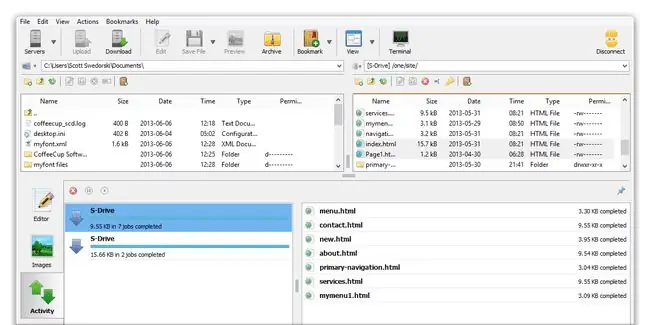
Was uns gefällt
- Attraktive, moderne Oberfläche.
- Drag-and-Drop-Benutzerfreundlichkeit.
Was uns nicht gefällt
- Werbefinanziert.
- Einige Funktionen sind nicht ganz intuitiv.
- nur Windows.
Der kostenlose FTP-Client von CoffeeCup hat ein modernes Erscheinungsbild und unterstützt alle grundlegenden Funktionen, die für Webadministratoren wichtig sind, für die dieser Client entwickelt wurde.
Weitere Funktionen dieses kostenlosen FTP-Clients:
- Speichert alle Ihre FTP-Server für einfachen Zugriff
- Über ein Übertragungsaktivitätsfenster können Sie Übertragungen überwachen und anh alten, die zur besseren Organisation von einem Server organisiert werden
- Sie haben die volle Kontrolle darüber, was ein Doppelklick auf eine lokale und eine Remote-Datei bewirkt (keine Wirkung, Datei öffnen oder Datei übertragen)
- Die letzte FTP-Sitzung kann automatisch wiederhergestellt werden, wenn Sie das Programm erneut öffnen
- Daten können in einem ZIP-Archiv heruntergeladen werden
- Ausgewählte Dateien und Ordner mit einem Rechtsklick-Menü in einen anderen FTP-Ordner verschieben
- Remote-Ordner können mit Lesezeichen versehen werden
- Enthält eine Snippet-Bibliothek, die es einfach macht, Code mit einer Tastenkombination in ein Dokument einzufügen
CoffeeCup bietet Webadministratoren einen integrierten Dateieditor, ein Code-Vervollständigungstool und einen Bildbetrachter, aber diese Funktionen sind in der kostenlosen Version nicht verfügbar.
CoreFTP LE
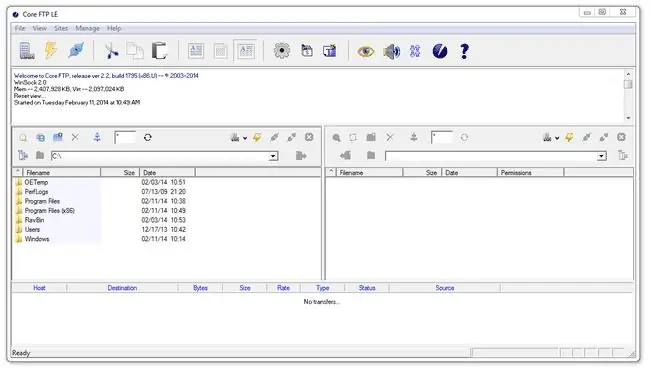
Was uns gefällt
- Viele sichere Verbindungsoptionen.
- Kann Dateien nach dem Verschieben umbenennen.
Was uns nicht gefällt
- Planung nur mit kostenpflichtiger Option verfügbar.
- Begrüßungsbildschirm für Werbung.
- nur Windows.
CoreFTP LE teilt viele der gleichen visuellen Merkmale wie die anderen Clients auf der Liste, einschließlich der nebeneinander angezeigten lokalen und entfernten Ordner und der Statusleiste, die anzeigt, was zu einem bestimmten Zeitpunkt vor sich geht. Sie können Dateien per Drag-and-Drop zwischen den Speicherorten verschieben und die Übertragungswarteschlange verw alten.
Bemerkenswerte Funktionen sind:
- Wählen Sie einen standardmäßigen lokalen oder entfernten Startordner, der für jeden FTP-Server spezifisch ist, mit dem Sie sich verbinden
- Befehle können so konfiguriert werden, dass sie vor und nach der Anmeldung sowie vor und nach Übertragungen automatisch ausgeführt werden
- Dateien können beim Herunterladen und Hochladen automatisch umbenannt werden
- Mit der Warteschlange können Sie Übertragungen einrichten, ohne sie sofort zu starten
- Dateien können von einem Server auf einen anderen übertragen werden, ohne dass Sie sie zuerst auf Ihrem lokalen Computer ablegen müssen
- Sie können benutzerdefinierte Dateizuordnungen vornehmen, die nur für CoreFTP LE gelten, sodass sie beim Öffnen von Dateien in einem bestimmten Programm auf Ihrem Computer gestartet werden
- Unterstützung für Bandbreitenkontrolle bedeutet, dass Sie die Geschwindigkeit begrenzen können, mit der der Client Daten überträgt
- Dateien, die Sie zum Bearbeiten öffnen, können automatisch wieder auf dem FTP-Server gespeichert werden, wenn Sie fertig sind
- PASV-Modus, AUTH SSL, SSL Direct, SSH/SFTP, OpenSSL, SSL-Auflistung und SSL-Übertragungen
Eine kostenpflichtige Pro-Version von CoreFTP, die zusätzliche Funktionen wie geplante Übertragungen, Miniaturansichten, einen entfernten Startbildschirm, GXC ICS-Unterstützung, Dateisynchronisierung, ZIP-Komprimierung, Verschlüsselung und E-Mail-Benachrichtigungen enthält.
CrossFTP
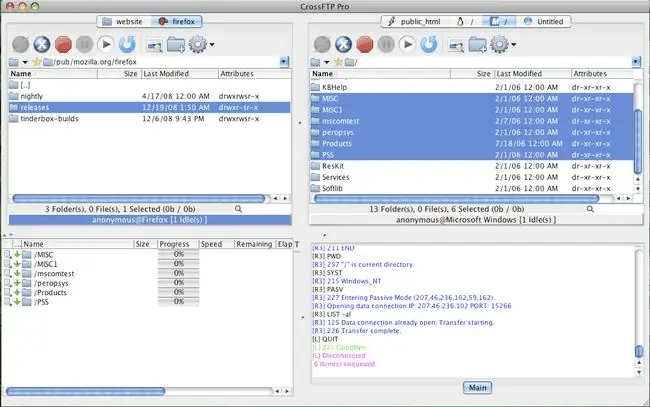
Was uns gefällt
- Kann ereignisgesteuerte Aktionen einrichten.
- Leicht verständliche Benutzeroberfläche.
Was uns nicht gefällt
- Übertragungen können langsam sein.
- Verarbeitet nur zwei Seiten gleichzeitig.
CrossFTP ist ein kostenloser FTP-Client für Mac, Linux und Windows und funktioniert mit FTP, Amazon S3, Google Storage und Amazon Glacier. Zu den Hauptfunktionen dieses FTP-Clients gehören das Durchsuchen von Servern mit Registerkarten, Komprimieren und Extrahieren von Archiven, Verschlüsselung, Suchen, Stapelübertragungen und Dateivorschauen.
Mit diesem kostenlosen FTP-Client können Sie auch Befehle und Sounds für bestimmte Ereignisse einrichten, sodass Sie den Client im Autopiloten laufen lassen und trotzdem ein Gefühl dafür bekommen, was vor sich geht, ohne immer ein Auge auf das haben zu müssen Übertragungsprotokoll.
CrossFTP ist für die oben genannten Funktionen kostenlos, aber die kostenpflichtige CrossFTP Pro-Software enthält andere Funktionen wie Ordnersynchronisierung, Übertragungszeitpläne, Site-to-Site-Übertragungen, Dateibrowser-Synchronisierung und mehr.






